Quando si lavora su nuove competenze Linux (o, come stavo studiando per una certificazione Linux), è utile avere alcune macchine virtuali (VM) disponibili sul laptop in modo da poter imparare in movimento.
Ma cosa succede se lavori da qualche parte senza una buona connessione a Internet e vuoi lavorare su un server web? Che ne dici di utilizzare altri software che non hai già installato? Se dipendessi dal download dai repository della distribuzione, potresti essere sfortunato. Con un po' di preparazione, puoi allestire un homelab che ti permetterà di installare tutto ciò di cui hai bisogno ovunque tu sia, con o senza una connessione di rete.
I requisiti sono:
- Un file ISO scaricato della distribuzione Linux che intendi utilizzare (ad esempio CentOS, Red Hat, ecc.)
- Un computer host con virtualizzazione. Uso Fedora con KVM e virt-manager, ma qualsiasi Linux funzionerà in modo simile. Potresti persino utilizzare Windows o Mac con la virtualizzazione, con qualche differenza nell'implementazione
- Circa un'ora di tempo
1. Crea una VM per il tuo host repository
Usa virt-manager per creare una macchina virtuale con specifiche modeste; 1 GB di RAM, una CPU e 16 GB di spazio su disco sono sufficienti.
Installa CentOS 7 sulla macchina virtuale.
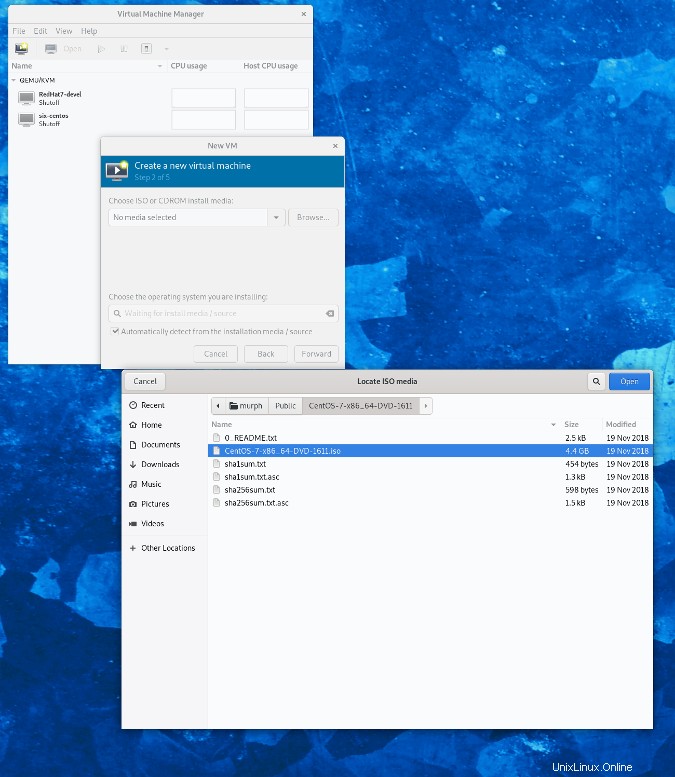
Seleziona la tua lingua e continua.
Fare clic su Destinazione installazione , seleziona il tuo disco locale, seleziona Configura automaticamente il partizionamento casella di controllo e fai clic su Fine nell'angolo in alto a sinistra.
In Selezione del software , seleziona Infrastructure Server , segna il Server FTP casella di controllo e fai clic su Fine .
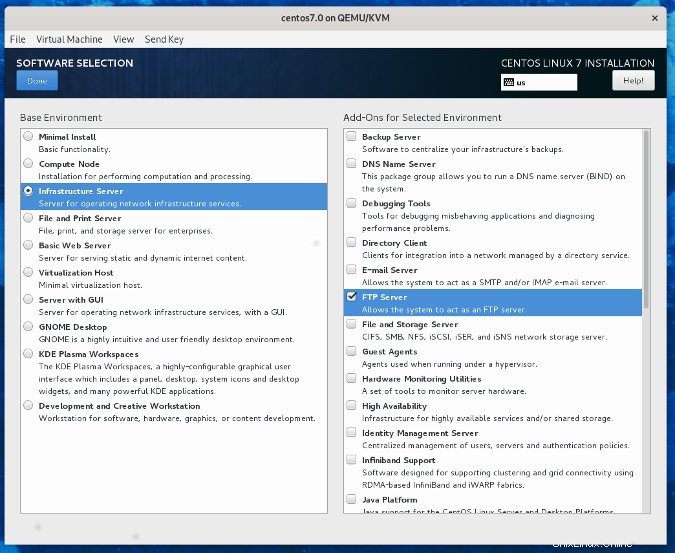
Seleziona Rete e nome host , abilita Ethernet in alto a destra, quindi fai clic su Fine nell'angolo in alto a sinistra.
Fare clic su Inizia installazione per avviare l'installazione del sistema operativo.
Devi creare una password di root, quindi puoi creare un utente con una password durante l'installazione.
2. Avvia il servizio FTP
Il passaggio successivo consiste nell'avviare e impostare il servizio FTP per l'esecuzione e consentirlo attraverso il firewall.
Accedi con la tua password di root, quindi avvia il server FTP:
systemctl start vsftpdAbilitalo per funzionare ad ogni avvio:
systemctl enable vsftpdImposta la porta come consentita tramite il firewall:
firewall-cmd --add-service=ftp --permAbilita immediatamente questa modifica:
firewall-cmd --reloadOttieni il tuo indirizzo IP:
ip a(probabilmente è eth0 ). Ti servirà tra un minuto.
3. Copia i file per il tuo repository locale
Più risorse Linux
- Comandi Linux cheat sheet
- Cheat sheet sui comandi avanzati di Linux
- Corso online gratuito:Panoramica tecnica RHEL
- Cheat sheet della rete Linux
- Cheat sheet di SELinux
- Cheat sheet dei comandi comuni di Linux
- Cosa sono i container Linux?
- I nostri ultimi articoli su Linux
Monta il CD da cui hai installato sulla VM tramite il tuo software di virtualizzazione.
Crea una directory in cui montare temporaneamente il CD:
mkdir /root/tempMonta il CD di installazione:
mount /dev/cdrom /root/tempCopia tutti i file nella directory del server FTP:
rsync -avhP /root/temp/ /var/ftp/pub/4. Punta il server al repository locale
I sistemi basati su Red Hat utilizzano file che terminano con .repo per identificare dove ottenere aggiornamenti e nuovo software. Questi file possono essere trovati su
cd /etc/yum.repos.dÈ necessario eliminare i file repository che indirizzano il server a cercare i repository CentOS su Internet. Preferisco copiarli nella home directory di root per toglierli di mezzo:
mv * ~
Quindi crea un nuovo file repository per puntare al tuo server. Usa il tuo editor di testo preferito per creare un file denominato network.repo con le seguenti righe (sostituendo l'indirizzo IP ottenuto nel passaggio 2 con
[network]
name=network
baseurl=ftp://192.168.122.<your ip>/pub
gpgcheck=0
Al termine, possiamo testarlo con quanto segue:
yum clean all; yum install ftpSe il tuo client FTP si installa come previsto dal repository "network", il tuo repository locale è configurato!
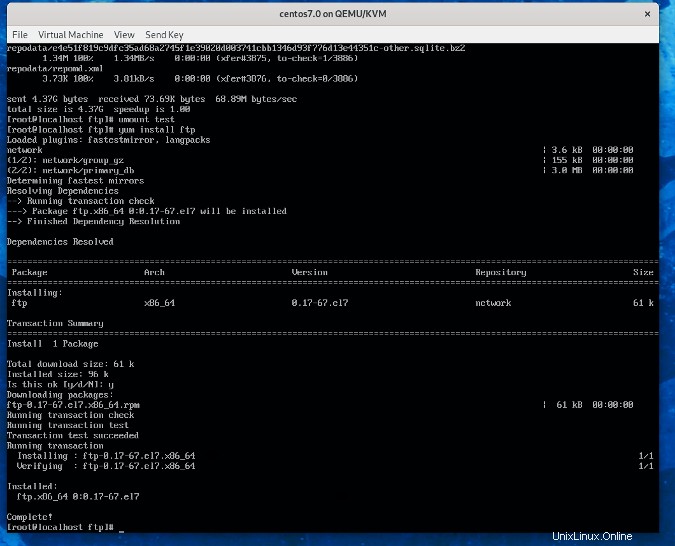
5. Installa una nuova VM con il repository che hai configurato
Torna al gestore della macchina virtuale e crea un'altra VM, ma questa volta seleziona Installazione di rete con un URL di:
ftp://192.168.122.<your IP>/pubSe stai utilizzando un sistema operativo host o un gestore di virtualizzazione diverso, installa la tua VM in modo simile a prima e vai alla sezione successiva.
6. Imposta la nuova macchina virtuale per utilizzare il tuo repository di rete esistente
Puoi copiare il file repository dal tuo server esistente per usarlo qui.
Come nel primo esempio di server, inserisci:
cd /etc/yum.repos.d
mv * ~
Quindi:
scp [email protected].<your IP>:/etc/yum.repos.d/network.repo /etc/yum.repos.dOra dovresti essere pronto per lavorare con la tua nuova VM e ottenere tutto il tuo software dal tuo repository locale.
Provalo di nuovo:
yum clean all; yum install screenQuesto installerà il tuo software dal tuo server repository locale.
Questa configurazione, che ti dà l'indipendenza dalla rete con la possibilità di installare software, può creare un ambiente molto più affidabile per espandere le tue abilità in viaggio.
Bob Murphy presenterà questo argomento e un'introduzione a GNU Screen al Southeast Linux Fest, dal 15 al 16 giugno a Charlotte, N.C.